各位校园邮件用户:
自学校的云邮箱启用之后,新邮箱的个人无限容量、2G大附件、微信提醒、微信内收发邮件、扫码登录等等功能,受到了学校很多老师同学的欢迎。但是,在使用过程中也遇到了一点小的疑惑,那么下面的内容希望能给您带来帮助。
1、设置邮箱别名:
在邮箱页面的左上角,会显示您的姓名和邮箱名称,细心的您会发现有个下拉箭头,打开后可以设置您的邮箱别名,这样就可以使用别名进行收发邮件了。
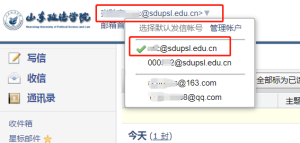
2、设置邮箱字体大小:
邮箱字体太小影响正常浏览!不用急,简单操作就能实现!在邮箱页面的左上角,有个“设置”,点击打开“邮箱设置”页面,在“显示”一栏里,可以选择字号大小,记得点页面下方的“保存更改”按钮!
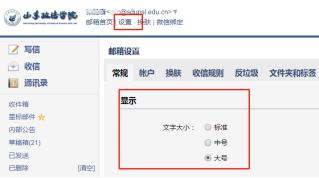
3、设置绑定微信:
微信是平时手机端使用频率非常高的应用,邮箱和微信绑定会大大提高收发邮件的效率,下面就是绑定微信的步骤。还是在邮箱页面的左上角,有个“微信绑定”,点击打开“微信设置”页面,有个“绑定微信”按钮,然后会弹出一个微信二维码,通过手机微信扫描,会跳转到微信认证界面,输入完整的邮箱名称(例如:000001@sdupsl.edu.cn)和密码,登录一次以后,就可以正常使用微信收发邮件了!
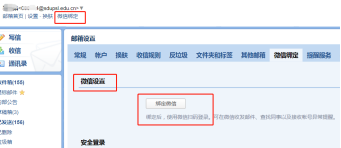
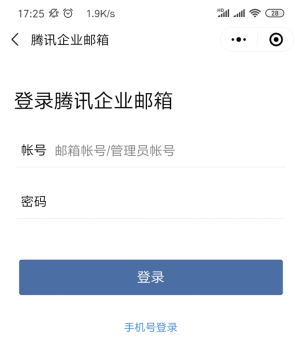
4、添加其他公用邮箱:
在邮箱左侧的导航栏里,点击“其他邮箱”选项,在显示页面有个“立即添加”按钮,点击后在弹出的对话框里输入你常用的公用邮箱地址,例如:sdzfxy@163.com或者123456@qq.com等,按照提示输入公用邮箱的密码,就可以添加上常用公用邮箱。这样就可以方便的在一个界面,进行其他邮箱的收发邮件了,非常方便实用!

5、更换页面样式:
换个页面,换个心情。不用天天面对一成不变的页面,在邮箱页面的左上角有个“换肤”功能,打开页面后会看到很多页面样式,通过鼠标选取你喜欢的颜色,就可以直接更换了。
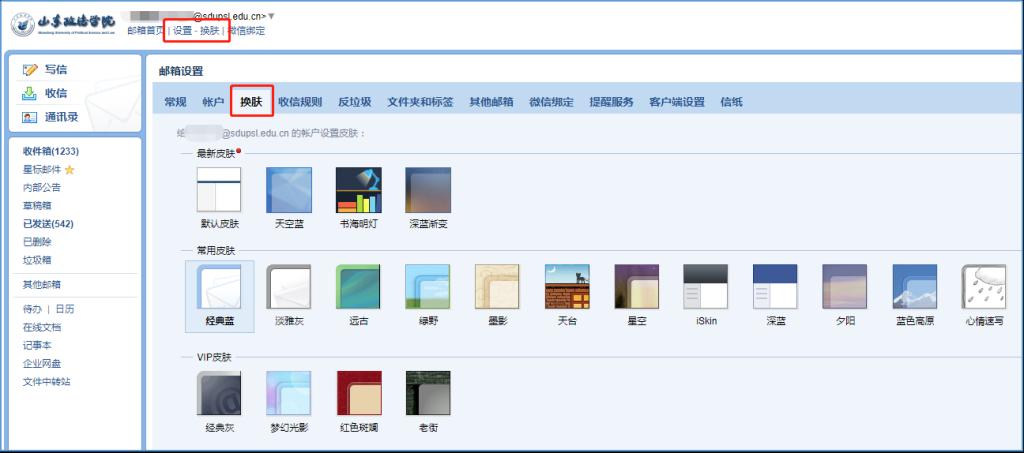
6、商务函件和信纸样式的选择:
遇到需要发商务函件的时候,编辑邮件的样式非常头疼,新邮箱中简单选择解决问题。在“写信”页面的右侧,有个“联系人”窗口,里面显示的最近联系人,方便发邮件时快速选取联系人。第二个书签页是“商务函”,里面是常用的商务函件样式,选择后写信页面就会自动生成文本样式,经过简单编辑就大功告成。第三个书签页是“信纸”,通过选择信纸样式,可以更换写邮件的信纸样式。而且支持通过自定义编辑,设计个性化信纸。
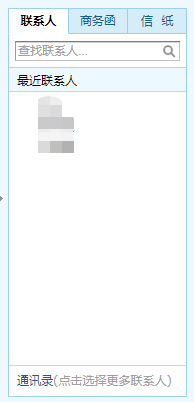
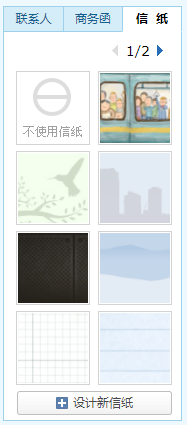
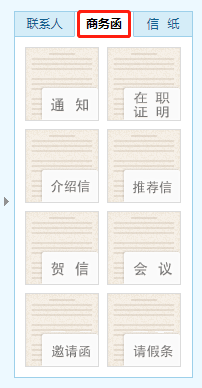
7、写信常用技巧:
(1)群发邮件时可以使用“分别发送”功能。每个收件人将收到单独发给他/她的邮件。避免群发时看到所有收件人的尴尬。
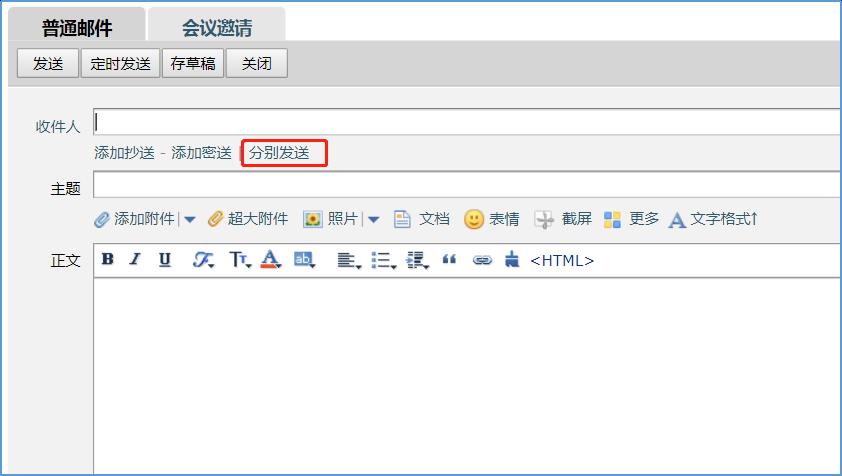
(2)快速找到收件人。在写邮件时,在“收件人”的文本框中,直接输入收件人姓名的简拼,例如:zhang,就会迅速找到所有符合条件的收件人,然后选取收件人就可以了!
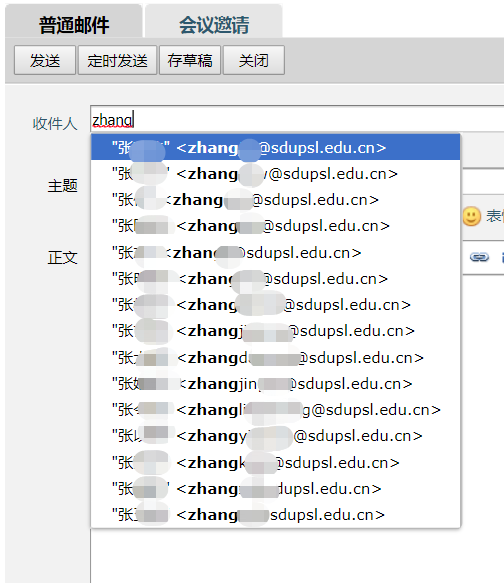
(3)如何查看收件人的阅读情况。在发信时想了解收件人是否收到邮件,是否查看邮件,只需要在发信时选择页面下方的“需要回执”即可。
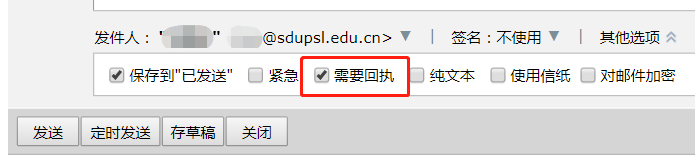
8、其他常见问题汇总:
(1)附件无法上传:一般是由于浏览器的浏览模式造成的,如果是360浏览器,可以尝试在“极速”和“兼容”模式进行切换一下,就可以解决附件上传的问题。
(2)使用姓名简拼作为邮箱名:在邮箱页面的左上角,显示您的姓名和邮箱名称,在邮箱名称后面有个下拉箭头,打开后可以看到用姓名简拼的邮箱名,这样就可以使用姓名简拼进行收发邮件了。
(3)设置显示字体大小:在邮箱页面的左上角,有个“设置”,点击打开“邮箱设置”页面,在“显示”一栏里,可以选择字号大小,记得点页面下方的“保存更改”按钮!
 云邮箱使用技巧小贴士.docx
云邮箱使用技巧小贴士.docx


